Հեղինակ:
Eric Farmer
Ստեղծման Ամսաթիվը:
9 Մարտ 2021
Թարմացման Ամսաթիվը:
1 Հուլիս 2024

Բովանդակություն
- Քայլեր
- Մեթոդ 1 -ից 2 -ը ՝ Instagram Direct- ի օգտագործումը
- Մեթոդ 2 -ից 2 -ը. Հաղորդագրություն ուղարկեք օգտվողի պրոֆիլի միջոցով
- Խորհուրդներ
- Գուշացումներ
Այս հոդվածում մենք ձեզ ցույց կտանք, թե ինչպես անձնական հաղորդագրություն ուղարկել Instagram- ում ձեր ընկերոջը: Օգտվողին անձնական հաղորդագրություն ուղարկելու համար հարկավոր է օգտագործել Direct գործառույթը (Instagram Direct) կամ գնալ օգտվողի պրոֆիլ: Հարկ է նշել, որ դուք չեք կարողանա հաղորդագրություն ուղարկել անմիջապես ձեր համակարգչից:
Քայլեր
Մեթոդ 1 -ից 2 -ը ՝ Instagram Direct- ի օգտագործումը
 1 Բացեք Instagram ծրագիրը: Եթե արդեն Instagram- ում եք, բացեք հիմնական (գլխավոր) էջը ՝ լրահոսով:
1 Բացեք Instagram ծրագիրը: Եթե արդեն Instagram- ում եք, բացեք հիմնական (գլխավոր) էջը ՝ լրահոսով: - Եթե դուք մուտք չեք գործել Instagram, մուտքագրեք ձեր օգտվողի անունը (կամ հեռախոսահամարը) և գաղտնաբառը, այնուհետև կտտացրեք ՝ «Մուտք»:
 2 Կտտացրեք թղթե ինքնաթիռի պատկերակին: Այն գտնվում է նկարի ներքևի աջ անկյունում: Սա կբացի «Ուղղակի» գործառույթը, որի միջոցով կարող եք օգտվողներին ուղարկել անձնական հաղորդագրություններ:
2 Կտտացրեք թղթե ինքնաթիռի պատկերակին: Այն գտնվում է նկարի ներքևի աջ անկյունում: Սա կբացի «Ուղղակի» գործառույթը, որի միջոցով կարող եք օգտվողներին ուղարկել անձնական հաղորդագրություններ: - Եթե դուք գլխավոր էջում չեք (ոչ լրահոսում), կտտացրեք էկրանի ներքևի ձախ անկյունում գտնվող տան տեսքով պատկերակին (առաջինը):
 3 Կտտացրեք «Նոր հաղորդագրություն» կոճակին: Այն գտնվում է էկրանի ներքևում:
3 Կտտացրեք «Նոր հաղորդագրություն» կոճակին: Այն գտնվում է էկրանի ներքևում: - Եթե դուք արդեն երկխոսել եք օգտվողի հետ, կարող եք սեղմել այս էջի վրա:
 4 Ընտրեք այն օգտվողին, որին ցանկանում եք ուղարկել հաղորդագրությունը: Դուք կարող եք ընտրել այնքան մարդ, որքան ցանկանում եք:
4 Ընտրեք այն օգտվողին, որին ցանկանում եք ուղարկել հաղորդագրությունը: Դուք կարող եք ընտրել այնքան մարդ, որքան ցանկանում եք: - Կարող եք նաև մուտքագրել ձեր օգտանունը էկրանի վերևի որոնման տողում:
 5 Կտտացրեք «գրել հաղորդագրություն» դաշտին: Այն գտնվում է էկրանի ներքևում:
5 Կտտացրեք «գրել հաղորդագրություն» դաշտին: Այն գտնվում է էկրանի ներքևում:  6 Մուտքագրեք ձեր հաղորդագրությունը: Եթե պարզապես ցանկանում եք լուսանկար ուղարկել, կտտացրեք տեքստի տուփի աջ կողմում (կամ ձախ ՝ կախված ձեր Instagram- ի տարբերակից), այնուհետև ընտրեք ձեր ուզած լուսանկարը:
6 Մուտքագրեք ձեր հաղորդագրությունը: Եթե պարզապես ցանկանում եք լուսանկար ուղարկել, կտտացրեք տեքստի տուփի աջ կողմում (կամ ձախ ՝ կախված ձեր Instagram- ի տարբերակից), այնուհետև ընտրեք ձեր ուզած լուսանկարը:  7 Կտտացրեք Ներկայացնել կոճակին:Այն գտնվում է դաշտի աջ կողմում, որտեղ մուտքագրել եք հաղորդագրությունը: Դրանից հետո ձեր հաղորդագրությունը կուղարկվի անձամբ ընտրված հասցեատիրոջը:
7 Կտտացրեք Ներկայացնել կոճակին:Այն գտնվում է դաշտի աջ կողմում, որտեղ մուտքագրել եք հաղորդագրությունը: Դրանից հետո ձեր հաղորդագրությունը կուղարկվի անձամբ ընտրված հասցեատիրոջը: - Եթե օգտագործում եք Android սմարթֆոն, «ուղարկելու» փոխարեն կարող է դրոշի պատկեր լինել:
- Եթե ցանկանում եք պատկեր ուղարկել, կտտացրեք էկրանի ներքևի սլաքին:
Մեթոդ 2 -ից 2 -ը. Հաղորդագրություն ուղարկեք օգտվողի պրոֆիլի միջոցով
 1 Բացեք Instagram ծրագիրը: Եթե արդեն մուտք եք գործել, գնացեք գլխավոր էջ:
1 Բացեք Instagram ծրագիրը: Եթե արդեն մուտք եք գործել, գնացեք գլխավոր էջ: - Եթե դուք մուտք չեք գործել Instagram, մուտքագրեք ձեր օգտվողի անունը (կամ հեռախոսահամարը) և գաղտնաբառը, կտտացրեք «Մուտք» կոճակին:
 2 Կտտացրեք խոշորացույցի պատկերակին: Այն գտնվում է էկրանի ներքևում (տան պատկերակի և գումարածի միջև):
2 Կտտացրեք խոշորացույցի պատկերակին: Այն գտնվում է էկրանի ներքևում (տան պատկերակի և գումարածի միջև): - Կարող եք նաև ոլորել լուսանկարների հոսքում, մինչև չգտնեք այն մարդուն, ում ցանկանում եք տեղադրել:
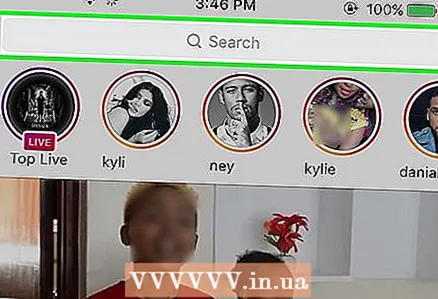 3 Կտտացրեք որոնման տողին: Այն գտնվում է էկրանի ներքևում:
3 Կտտացրեք որոնման տողին: Այն գտնվում է էկրանի ներքևում:  4 Մուտքագրեք ձեր օգտվողի անունը: Մուտքագրելիս որոնման տողի ներքևում կտեսնեք թռուցիկ անուններ:
4 Մուտքագրեք ձեր օգտվողի անունը: Մուտքագրելիս որոնման տողի ներքևում կտեսնեք թռուցիկ անուններ:  5 Կտտացրեք այն անձի անվան վրա, որին ցանկանում եք ուղարկել հաղորդագրությունը: Սա ձեզ կտանի դեպի այդ անձի պրոֆիլ:
5 Կտտացրեք այն անձի անվան վրա, որին ցանկանում եք ուղարկել հաղորդագրությունը: Սա ձեզ կտանի դեպի այդ անձի պրոֆիլ:  6 Կտտացրեք «…» (IPhone- ում) կամ ⋮ կոճակին (Android): Այն գտնվում է էկրանի վերին աջ անկյունում:
6 Կտտացրեք «…» (IPhone- ում) կամ ⋮ կոճակին (Android): Այն գտնվում է էկրանի վերին աջ անկյունում:  7 Ընտրեք Ուղարկել հաղորդագրություն գործառույթը: Այս տարբերակը կտեսնեք ցանկի ներքևում, որը հայտնվում է կոճակը սեղմելուց հետո:
7 Ընտրեք Ուղարկել հաղորդագրություն գործառույթը: Այս տարբերակը կտեսնեք ցանկի ներքևում, որը հայտնվում է կոճակը սեղմելուց հետո:  8 Կտտացրեք «գրել հաղորդագրություն» դաշտին: Այն գտնվում է էկրանի ներքևում:
8 Կտտացրեք «գրել հաղորդագրություն» դաշտին: Այն գտնվում է էկրանի ներքևում:  9 Մուտքագրեք ձեր հաղորդագրությունը: Եթե ցանկանում եք լուսանկար ուղարկել, կտտացրեք պատկերի պատկերակին (տեքստի մուտքագրման տողից աջ կամ ձախ) և ընտրեք ձեր ուզած լուսանկարը:
9 Մուտքագրեք ձեր հաղորդագրությունը: Եթե ցանկանում եք լուսանկար ուղարկել, կտտացրեք պատկերի պատկերակին (տեքստի մուտքագրման տողից աջ կամ ձախ) և ընտրեք ձեր ուզած լուսանկարը:  10 Կտտացրեք Ներկայացնել կոճակին:Այն գտնվում է հաղորդագրությունների դաշտի աջ կողմում: Դրանից հետո հաղորդագրությունը անձամբ կուղարկվի հասցեատիրոջը:
10 Կտտացրեք Ներկայացնել կոճակին:Այն գտնվում է հաղորդագրությունների դաշտի աջ կողմում: Դրանից հետո հաղորդագրությունը անձամբ կուղարկվի հասցեատիրոջը: - Եթե դուք օգտագործում եք Android սմարթֆոն, ներկայացման կոճակի փոխարեն կարող է լինել նշման նշան կամ վանդակը:
- Եթե ցանկանում եք պատկեր ուղարկել, կտտացրեք էկրանի ներքևի սլաքին:
Խորհուրդներ
- Եթե դուք հաղորդագրություն եք ստանում մեկից, ում դուք բաժանորդագրված չեք, այն չի հայտնվի ձեր փոստարկղում (Ուղիղ): Այս հաղորդագրությունը կտեսնեք «Հարցումներ» բաժնում:
- Եթե համակարգչից մուտք եք գործել Instagram, ապա չեք կարողանա անձնական հաղորդագրություն ուղարկել օգտվողին: Բայց դուք կարող եք ներբեռնել Bluestacks ծրագիրը, որի միջոցով կարող եք մուտք գործել Instagram և անձնական հաղորդագրություններ ուղարկել:
Գուշացումներ
- Ձեր տվյալները մի տվեք անծանոթներին:



